Introduzione: QNAP–>
QNAP Systems, Inc. , compagnia con sede a Taipei (Taiwan) fondata nel 2004, è riconosciuta a livello internazionale per la componentistica di alta qualità ed al proprio software di gestione e, in pochi anni, ha saputo offrire sempre nuove ed innovative tecnologie e prodotti all’avanguardia.
Proprio come viene enunciato del nome del brand, il quale è l’acronimo di Quality Network Appliance Provider, l’azienda offre prodotti di rete di altissima qualità per l’archiviazione dei dati e la video sorveglianza. La vasta gamma di prodotti offerti dalla casa è composta da soluzioni NAS (Network Attached Storage) sia a livello business che consumer, fino a sistemi NVR (Network Video Recorder) nonché da lettori multimediali di rete.
In questa prova andremo ad analizzare il NAS TS269L, punta di diamante del marchio QNAP per quel che riguarda i NAS a due bay orientati al segmento SOHO e Home, con spiccate caratteristiche di condivisione e protezione che consentono una gestione a 360° dei nostri dati.
QNAP TS269L: specifiche tecniche–>
Le specifiche tecniche del prodotto, consultabili sul sito ufficiale, sono le seguenti:
Il QNAP TS269L è un NAS di tipo Double-Tray in modalità Hot Swap, il che ci permette di gestire due Hard Disk Sata 3Gb/s da 3.5” e 2,5”, compresi SSD, in configurazioni RAID 0, 1, JBOD e single disk; tramite le tre porte USB 2.0 e le due USB 3.0 è possibile ampliare il reparto storage con volumi esterni di ultima generazione oltre all’installazione e configurazioni di stampanti in rete. L’hardware di cui è dotato è di livello per un prodotto del genere, composto da CPU Intel Atom Dual Core 1,86GHz, 1GB di RAM DDR3 (espandibile fino a 3GB tramite moduli SO-DIMM da 1GB/2GB) e 512MB di memoria DOM; le due porte LAN RJ-45 presenti, inoltre, ci garantiscono il supporto al Link aggregation (comunemente chiamato IEEE 802.3ad) che ci permette di incrementare la velocità del link oltre i limiti del singolo cavo. Infine la scocca, in materiale alluminio spazzolato, è di dimensioni pari a 150(h)x102(w)216(d) per 1.74 Kg senza dischi.
Galleria fotografica – Confezione e bundle–>
QNAP ci propone il NAS in una confezione cubica di cartone bianca/grigia dove viene raffigurato il prodotto (assieme alle features più interessanti) sul lato frontale della scatola:
Sul lato destro vengono esposte le specifiche hardware e software in lingua inglese:
Sul lato opposto è possibile leggere, in 23 lingue, i vari tipi di applicazioni per server aziendali multiuso:
mentre sul retro vengono spiegate tramite figure le varie funzioni, quali condivisione e archiviazione di file ISO, gestione dei backup e il servizio MyCloudNAS:
Aprendo la scatola
troviamo il NAS insieme al rispettivo bundle:
composto da:
- 1x CD contenente software e documentazione digitale
- 2x Cavi RJ-45 (uno non presente in foto)
- 1 Manuale quick-setup
- 1 Sacchetto con le viti per ancorare gli hard disk
- 1 Cavo di alimentazione
Galleria Fotografica – QNAP TS269L–>
Estratto dal suo alloggiamento, il QNAP TS269L si presenta molto accattivante grazie alla cover frontale in plastica opaca e lucida; in quest’ultima sono presenti indicatori LED per HDD1, HDD2, LAN e eSATA, mentre in basso troviamo, da sopra verso sotto, il tasto “Power” per l’accensione del server, il tasto “Copia ad un tocco” per la copia istantanea di file presenti in un supporto esterno ed una porta USB 2.0. In alto il logo dell’azienda taiwanese:
Sul posteriore, oltre alla ventola da 70mm per l’estrazione dell’aria calda, troviamo il pannello di connessioni.
Partendo dall’alto:
- Uscita HDMI
- Foro per il reset di fabbrica
- 2x Gigabit LAN
- 2x USB 3.0
- 2x UDB 2.0, eSTA
- Connettore d’alimentazione
Estratti i due bay tramite sgancio rapido
ecco come si presenta internamente il QNAP TS269L:
Da questa angolazione si ha una visione limitata della struttura dei componenti interni; tuttavia è possibile vedere la piastra Sata gestita dal Southbridge e la cesta metallica dei dischi, soluzione efficace per la dissipazione rapida del calore emanato dagli stessi.
Infine, sul tetto del box, il bollino che certifica la presenta della CPU Atom di Intel e un adesivo guida che evidenzia la sequenza esatta di inserimento dei dischi.
Software e prima configurazione–>
Dopo aver visto l’aspetto e le caratteristiche fisiche del prodotto, da ora in poi ci occuperemo del lato software del server. Il modello NAS giunto in redazione è di tipo Diskless, ergo abbiamo utilizzato due Dischi Western Digital RE4 da 1TB.
Il TS269L non è dotato di display per il controllo diretto dei dischi, pertanto è possibile configurarlo e gestirlo attraverso il software contenuto nel CD in dotazione.
Una volta inserito il supporto nel lettore e avviato l’autorun.exe, ci vien mostrato un piccolo menù dove potremo selezionare il software desiderato; nel nostro caso è servito installare il “QNAP Finder ”.
Finita l’installazione e avviato tramite collegamento sul desktop (o tramite indirizzo 192.168.0.10x:8080 dal browser web), la prima schermata che ci viene mostrata è quella dedicata alla rilevazione del NAS e la rete locale :
Come potete vedere, la ricerca è andata a buon fine, rilevando il nome del sistema, l’indirizzo IP, il modello del prodotto, il firmware (aggiornato all’ultima versione) e l’indirizzo fisico del gateway.
La prima fase di configurazione consiste nel settare il collegamento Ethernet tra il NAS e il Router da me utilizzato.
Cliccando su “configura” e inseriti nome e password per l’accesso (admin in entrambi), si accede alla schermata di configurazione del server dove si potranno editare il nome, data, orario, GMT a noi appartenente, Password, Codifica nome file e le impostazioni della rete; proprio in quest’ultima sezione, tramite l’opzione “configurazione interfaccia di rete” è possibile ,inoltre, impostare il trunking delle due porte LAN per abilitare il supporto al protocollo IEEE 802.3ad relativo al Link Aggregation. Infine, cliccando sulla voce “Connetti” andremo ad avviare il software di gestione:
La nuova pagina si presenta con una scarna schermata con sfondo blu con poche opzioni quanto utili; come in precedenza, ci basta inserire al centro le credenziali per l’accesso al pannello di gestione.
La schermata successiva è prettamente indicata per scopi multimediali con generose icone colorate
i quali evidenziano le seguenti sezioni: Photo Station, Music Station, Multimedia Station, Download Station, Web File Manager e Amministrazione. Accediamo in Amministrazione.
Pannello di gestione: Amministrazione–>
Diversamente come si era presentata la schermata principale, quella amministrativa contiene innumerevoli opzioni per la gestione totale del NAS QNAP.
A sinistra è caratterizzato da una lista di sezioni catalogati per tipologia:
La prima voce riguarda (dopo quella “Panoramica” dove vengono raffigurate in una sola schermata tutte le funzioni essenziali) l’ “Amministrazione di sistema” dove è possibile modificare quanto fatto in precedenza con la rete, orario e quant’altro:
In “Gestione Disco” è possibile impostare i volumi delle unità, i vari tipi di Raid, il protocollo iSCSI oltre alla creazione di dischi virtuali:
La terza voce viene nominata “Gestione diritti di accesso”. In questo sub-menu è possibile creare gruppi di utenti e dare agli stessi i privilegi che gli permettono o gli impediscono di operare su file, cartelle e servizi che il sistema mette a disposizione:
Sotto, in “Servizio di rete”, sono contenuti importanti funzioni, in quanto permettono di impostare i vari protocolli che il NAS supporta: FTP, Telnet, la configurazione rete sia in ambiente Microsoft che Macintosh:
La sezione successiva, chiamata “Server applicazioni”, ci permette di settare parametri relativi alle applicazioni che ci mette a disposizione il QNAP TS269L: la gestione di file multimediali, servizio per la video sorveglianza e il “Server iTunes” con la quale potremmo condividere i propri brani nella cartella “@QMultimedia@” all’interno del QNAP ed eseguirli dai software iTunes installati nei sistemi in rete. Altre funzioni di rilevo presenti in questa sezione è l’“Antivirus” integrato nel server (funzione utile e indispensabile per rendere sicuri i propri dati) e la funzione “Downlaod Station”. Quest’ultima ci permette, una volta configurato, di scaricare file da sorgenti Torrent, HTTP, FTP, dal servizio Rapidshare e Magnet senza l’ausilio del PC. Altro applicativo da non lasciare al caso è “HD Station” permettendoci di creare un vero e proprio centro multimediale da salotto, al quale dedicheremo uno spazio per approfondire l’argomento più avanti nella nostra prova.
Anche in “Backup dati” troviamo interessanti funzioni: uno su tutti il “Backup Cloud” che ci permette di salvaguardare i dati tramite servizi remoti. In questa finestra sono presenti anche impostazioni relative al tasto “copia ad un tocco” per una copia al volo dei dati contenuti in un supporto removibile senza dover ricorrere al PC:
Come si evince dal nome stesso, la voce “Dispositivo esterno” è relativa appunto alle periferiche esterne. Possiamo impostare parametri e ricavare informazioni riguardanti eventuali hard disk e volumi collegati tramite le porte USB e eSATA presenti, oltre ad agire sulle partizioni con formato supportato EXT3, EXT4, FAT32, NTFS o HFS+.
La penultima voce riguarda un interessante servizio chiamato “Servizio MyCloudNAS” con il quale potremmo accedere ai contenuti del QNAP TS-269L da una posizione remota; per abilitare e configurare il “MyCloudNAS” è sufficiente accedere alla prima voce laterale “Procedura guidata a MyCloudNAS” per una facile e veloce configurazione:
Infine in “Gestione” vengono mostrate tutte le informazioni riguardante il sistema e le sue risorse:
HD Station–>
Come vi abbiamo anticipato nella sezione precedente, HD Station è un vero e proprio centro multimediale da salotto che ci permette di consultare tutti i nostri file multimediali catalogati nel nostro server sfruttando la porta HDMI e collegandolo ad una TV HD. HD Station è possibile comandarlo attraverso mouse o tastiera USB o addirittura tramite smartphone con l’applicazione QRemote, compatibile con dispositivi iPhone e iPad.
Prima di collegare il NAS alla TV, è necessario svolgere alcune operazioni preliminari dal pannello “Amministrazione”. Il servizio HD Station di default è disabilitato, pertanto è necessario scaricare ed installare il software e, se vogliamo, i pacchetti Youtube e Chrome.
Dopo aver collegato il QNAP alla TV, la prima schermata sarà quella dedicata alla lingua:
fatto ciò, entreremo nell’interfaccia principale dove è possibile optare tra le cinque funzioni disponibili, tra cui XBMC:
XBMC è il cuore di “HD Station”, dotata di interfaccia user friendly dove potremmo consultare tutte le nostre foto, video, ascoltare musica e vedere le previsioni meteo:
YouTube e Chrome arricchiscono ulteriormente la sezione: navigando sul web e vedere i nostri video preferiti stando seduti sul divano, non ha prezzo!
Il servizio, inoltre, integra al suo interno il pannello “Amministrazione”, permettendoci di cambiare una qualsiasi funzione del QNAP TS269L dalla TV senza collegarlo al PC:
Configurazione di prova e Metodologia di test–>
La configurazione utilizzata per i test è la seguente:
| Processore | AMD Phenom II X6 1100T @ 4GHz |
|---|---|
| Dissipatore | Cooler Master Hyper 612S |
| Scheda Madre | Crosshair IV Formula |
| RAM | Corsair Vengeance Arctic White LP 8GB 1600MHz CML8GX3M2A1600C9W |
| Scheda Video | XFX AMD Radeon HD6870 |
| Scheda Audio | Supreme FX X-FI |
| HDD/SSD | Crucial M4 128GB – Samsung Spinpoint F3 500GB – Seagate Barracuda 320GB |
| Alimentatore | SilverStone Strider Plus 850w |
| Case | Cooler Master HAF X |
| Monitor | Asus VH222D |
| Tastiera | – |
| Mouse | Roccat Kone[+] |
Come citato precedentemente, per i test sono stati utilizzati due dischi Western Digital RE4 da 1GB configurandoli in Raid 0 e Raid 1; il reparto rete, gestito tramite router Sitecom wl-174, non supporta lo standard IEEE 802.3ad, pertanto la connessione lan è stata limitata a 100Mbit. Per la prova, abbiamo simulato lo spostamento in upload e download di un file di dimensioni pari a 4GB (creato tramite DummyFileGen), sia con il Web File Manager sia in ambiente iSCSI: in questo caso è stato opportuno creare una destinazione con un LUN sul NAS con l’utilizzo dell’iniziatore iSCSI integrato in Windows 7 x64 con file system NTFS cosi da poter utilizzare, inoltre, i benchmarks ATTO Disk Benchmark per verificare la velocità su file di diverse dimensioni e Crystal Disk Mark per la velocità effettiva dei dischi in rete.
Risultati–>
iSCSI Upload/Download (Raid 0):
iSCSI Upload/Download (Raid 1):

Web File Manager Upoad/Downlaod (Raid 0):
Web File Manager Upoad/Downlaod (Raid 1):
Raid 0:
Raid 1:
Conclusioni–>
Dopo aver esaminato il suddetto NAS, non possiamo che essere ampiamente soddisfatti del prodotto. QNAP col TS269L mette a disposizione un server completo in tutti i punti di vista coniugando prestazioni, estetica e funzioni in un unico apparecchio, da impiegare senza alcun problema non solo in ambiente domestico ma anche in ambito semi-professionale.
Le performance in velocità ci sono sembrate ottime considerato la connessione a singolo cavo saturando completamente la banda, argomento che comunque passa in secondo piano se andiamo a descrivere le funzioni di cui è dotato: iTunes Server, Download Station, Cloud Backup, Dlna, Antivirus e HD Station sono solo alcuni delle numerose features che il sistema ci mette a disposizione, il tutto arricchito da una connettività e da un hardware da far invidia a sistemi ben più evoluti. Altro punto da sottolineare è la silenziosità che, dopo i 2 minuti necessari per l’accensione, si attesta a livelli bassi anche durante un utilizzo intenso.
Infine il prezzo; il QNAP TS269L si aggira intorno ai 390€, prezzo che potrebbe sembrare elevato per la fascia di mercato appartenente, ma riteniamo del tutto giustificato grazie alla qualità dei materiali, dalle caratteristiche e dalle funzionalità offerte.
In conclusione, ci sentiamo di conferire al NAS un voto di 8 stelle su 10 e l’Award Best Buy di rehwolution.it


Ringraziamo QNAP per il sample oggi recensito.
La recensione
QNAP TS269L
NAS a due slot di QNAP basato sulle ultime soluzioni tecniche adottate dall'azienda.



























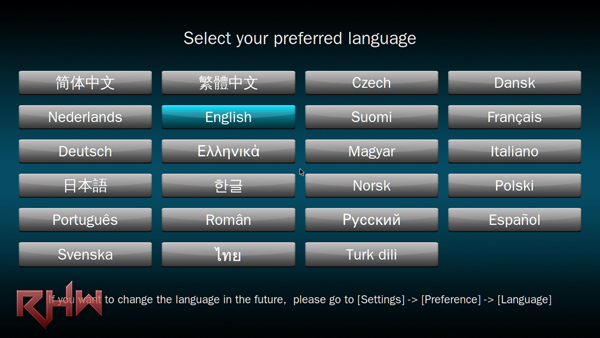

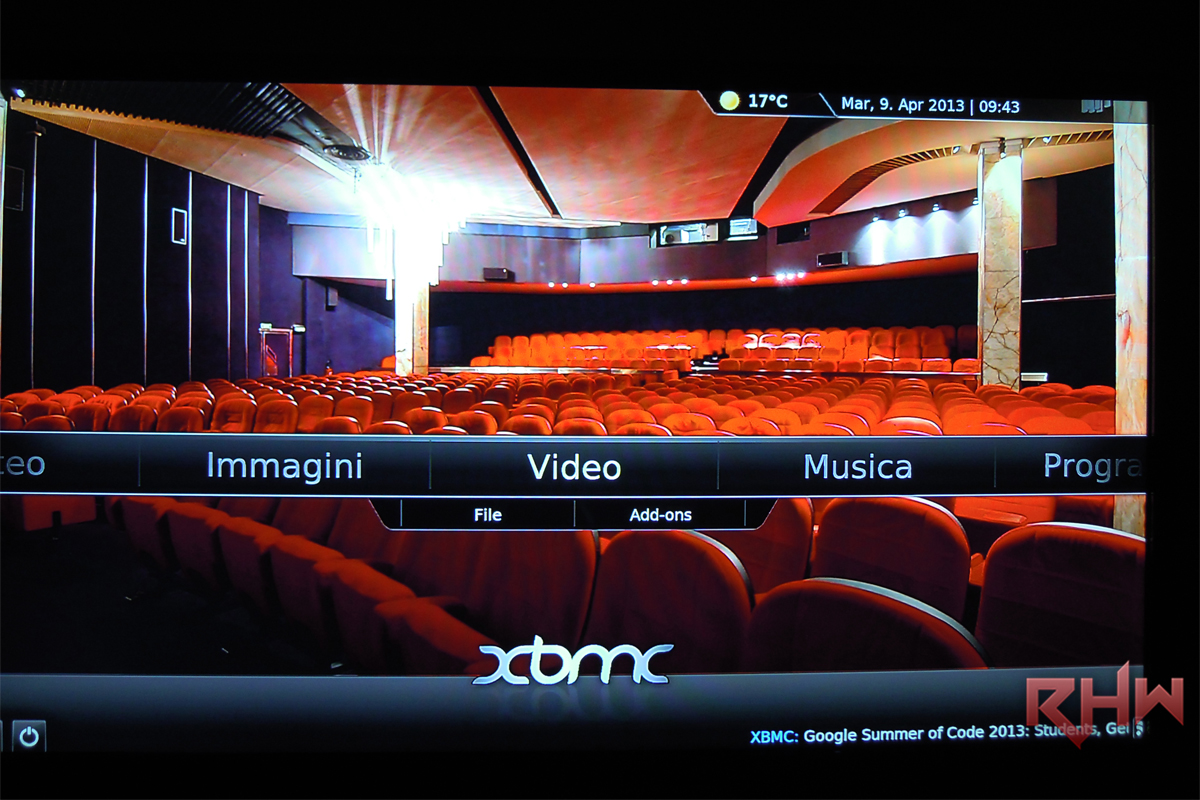
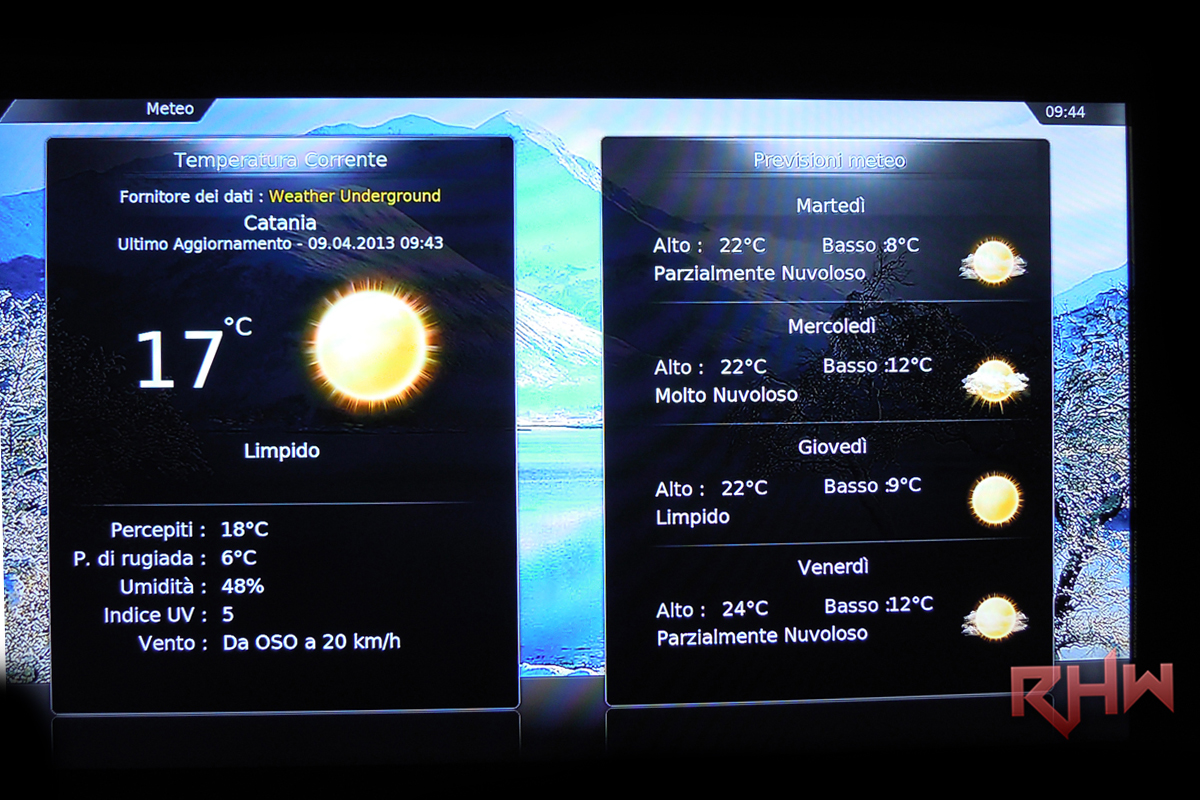
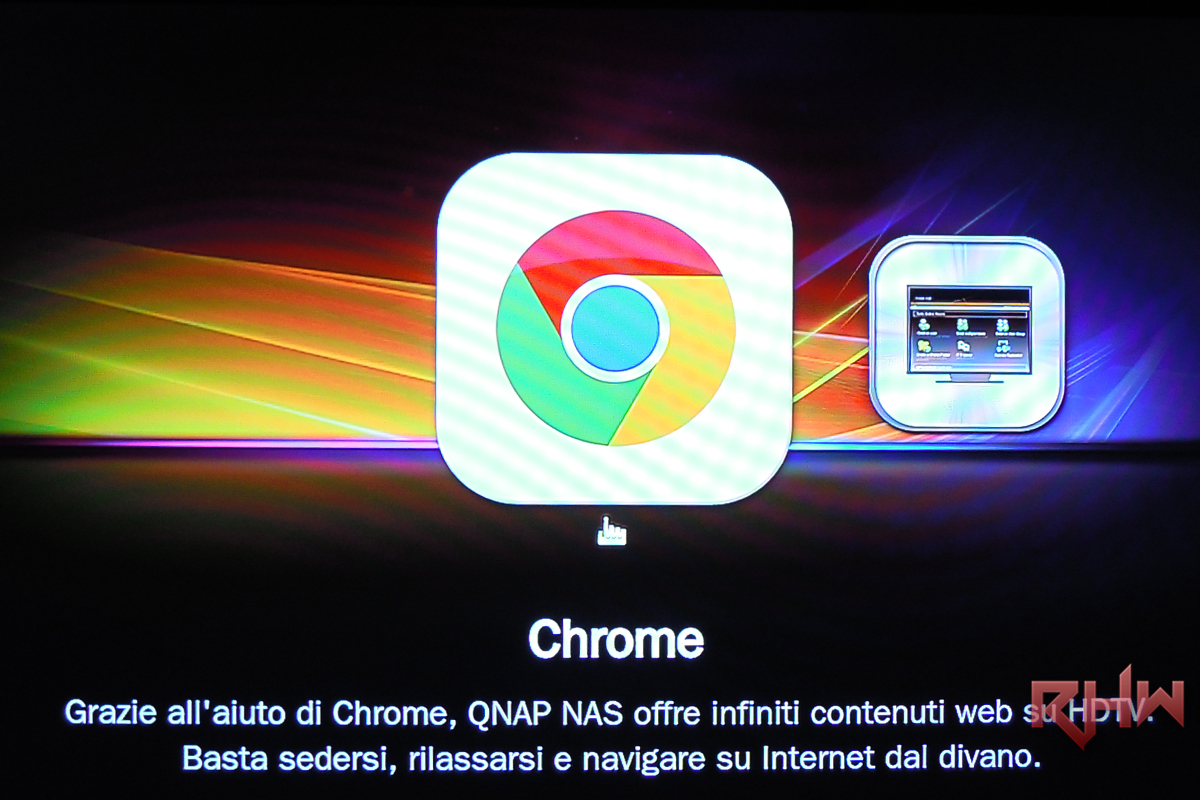
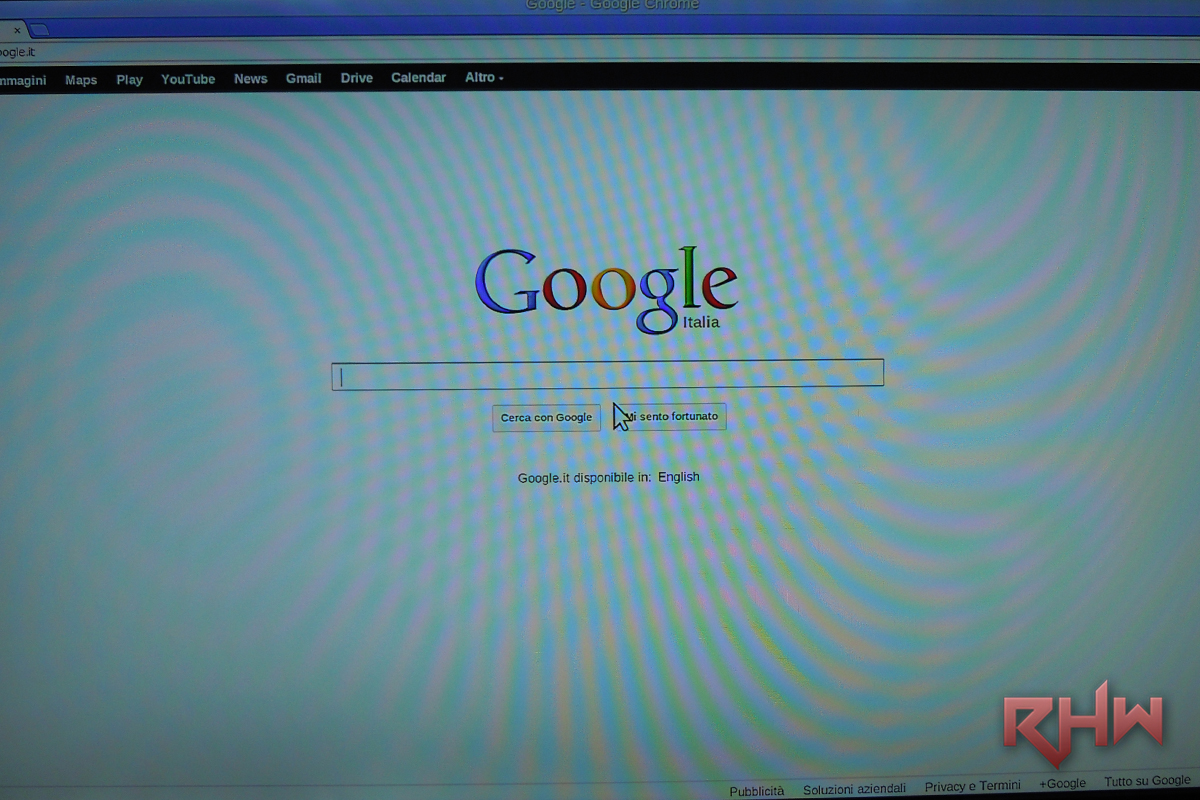

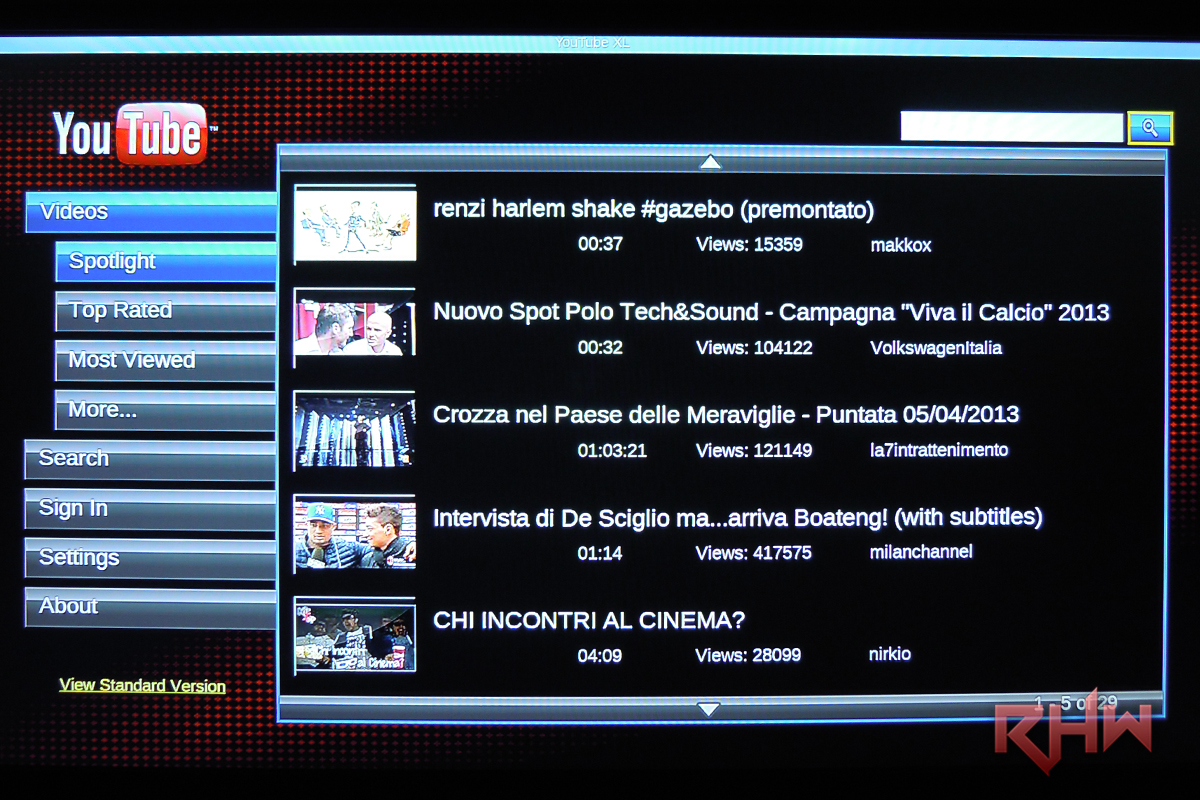





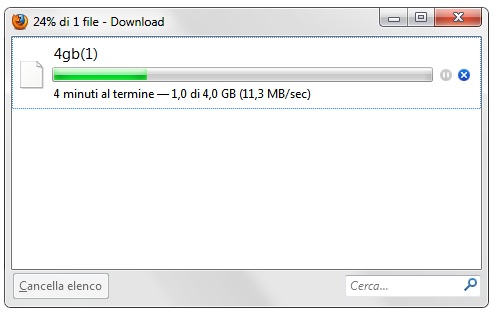
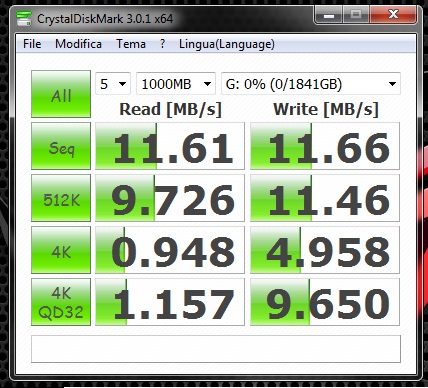
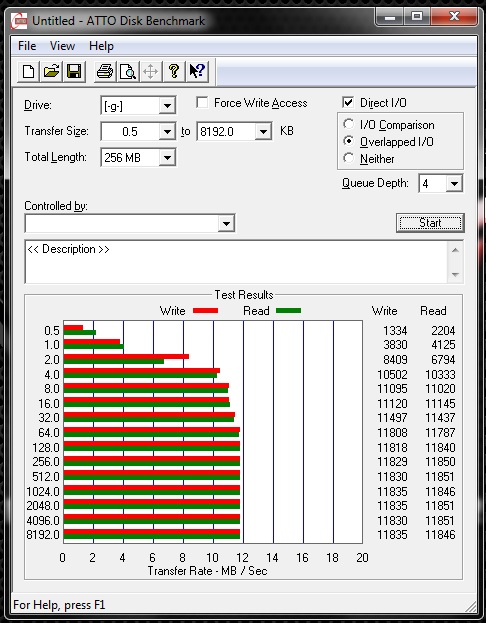
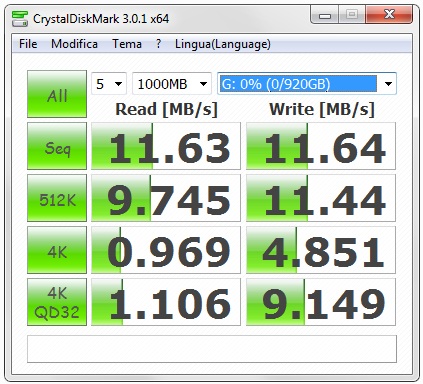








Discussione su post